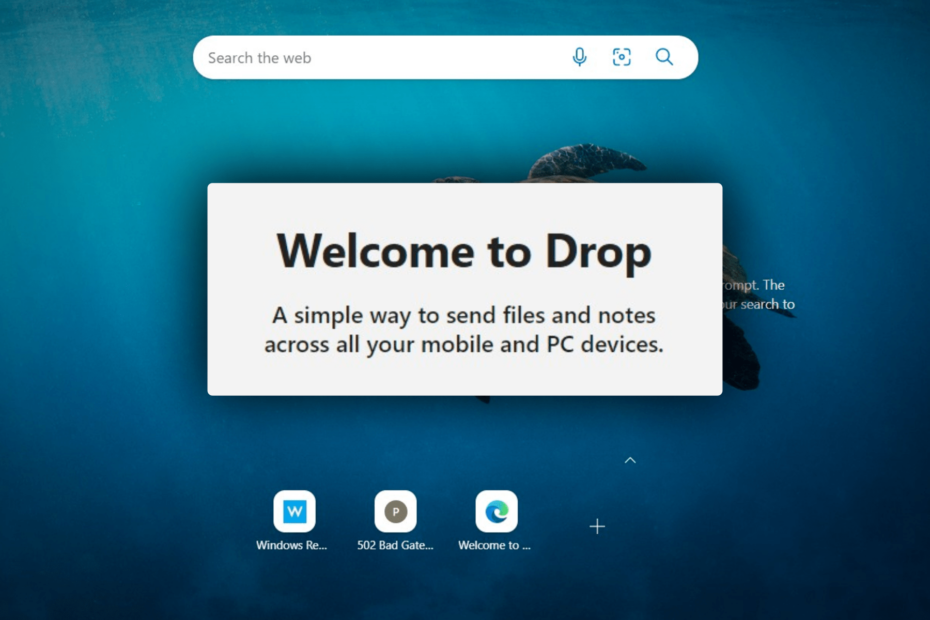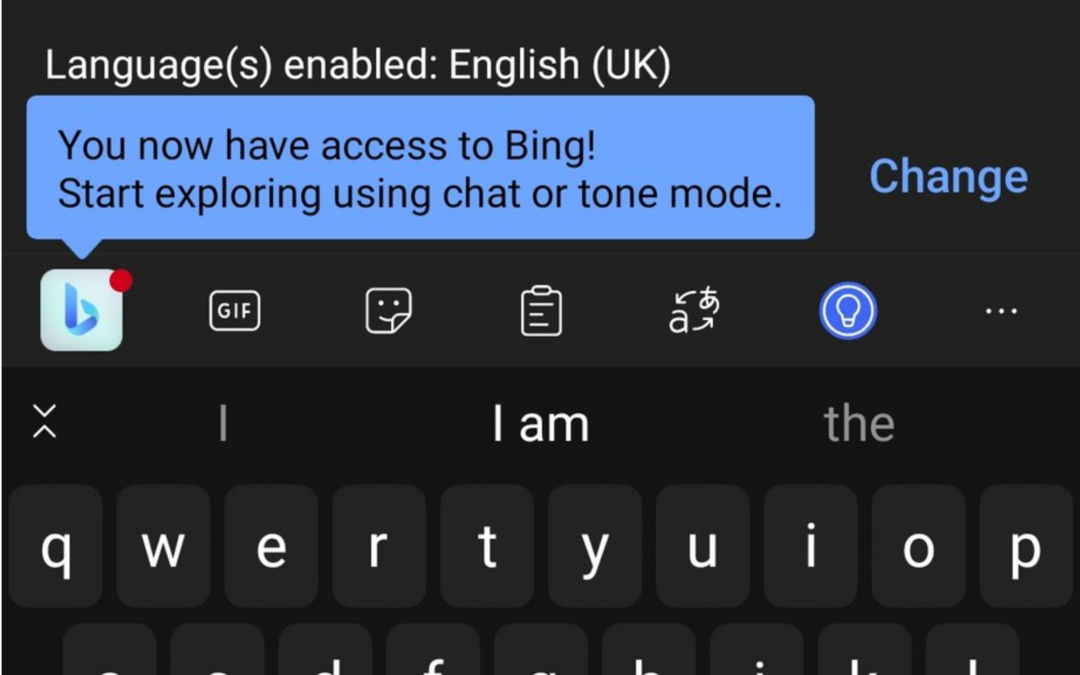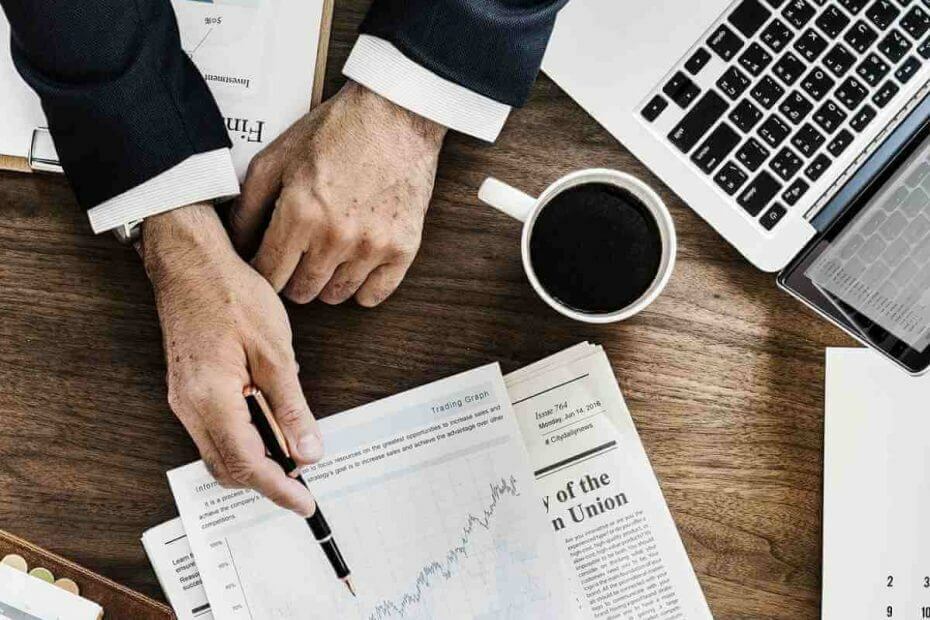
Šī programmatūra saglabās jūsu draiveru darbību un darbību, tādējādi pasargājot jūs no izplatītākajām datoru kļūdām un aparatūras kļūmēm. Pārbaudiet visus draiverus, veicot trīs vienkāršas darbības:
- Lejupielādējiet DriverFix (pārbaudīts lejupielādes fails).
- Klikšķis Sāciet skenēšanu atrast visus problemātiskos draiverus.
- Klikšķis Atjaunināt draiverus lai iegūtu jaunas versijas un izvairītos no sistēmas darbības traucējumiem.
- DriverFix ir lejupielādējis 0 lasītāji šomēnes.
Power BI ir ļoti noderīgs rīks, lai izveidotu visaptverošu biznesa datu skatu. Izmantojot šo lietotni, varat vizualizēt, veidot un koplietot dažādus datu kopas.
Tātad ļoti svarīga iezīme ir izmaiņu veikšana esošajā datu avotā.
Tomēr diezgan daudziem lietotājiem radās problēma, mainot esošo datu avotu:
Kad es mēģinu mainīt savu esošo datu avotu (Microsoft Azure CosmosDB) uz Blob Storage, avota maiņa ir atspējota. Kā to apiet? Esmu izjutis dažādus jautājumus, taču neviens no tiem nebija līdzīgs manējam.
Kā šis teica lietotājs no Stack Overflow foruma un kā parādīts zemāk redzamajā attēlā, Mainīt avotu poga ir atspējota, bet par laimi ir pieejami risinājumi.
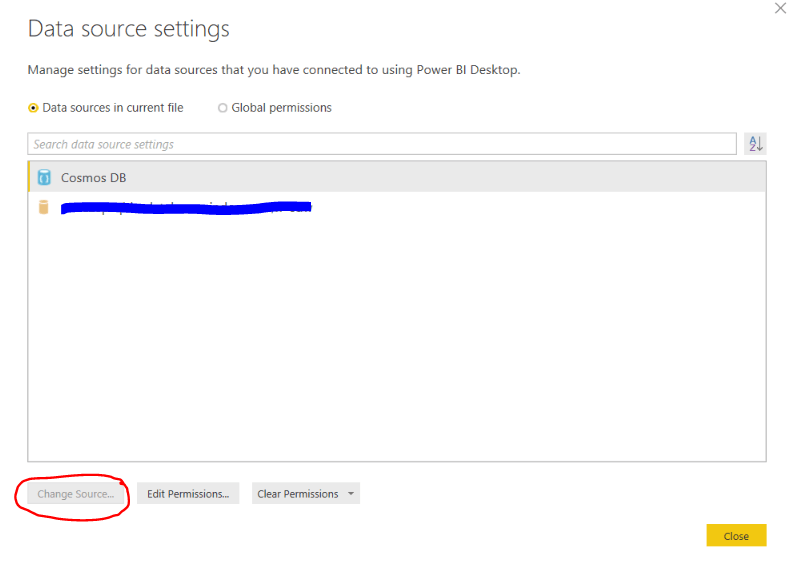
Datu avota mainīšanas darbības Power BI
1. Mainiet datu avotu izvēlnē Iestatījumi
- Klikšķis Fails.
- Klikšķis Opcijas un iestatījumi.
- Ar peles labo pogu noklikšķiniet Datu avotu iestatījumi un mainīt avotu.
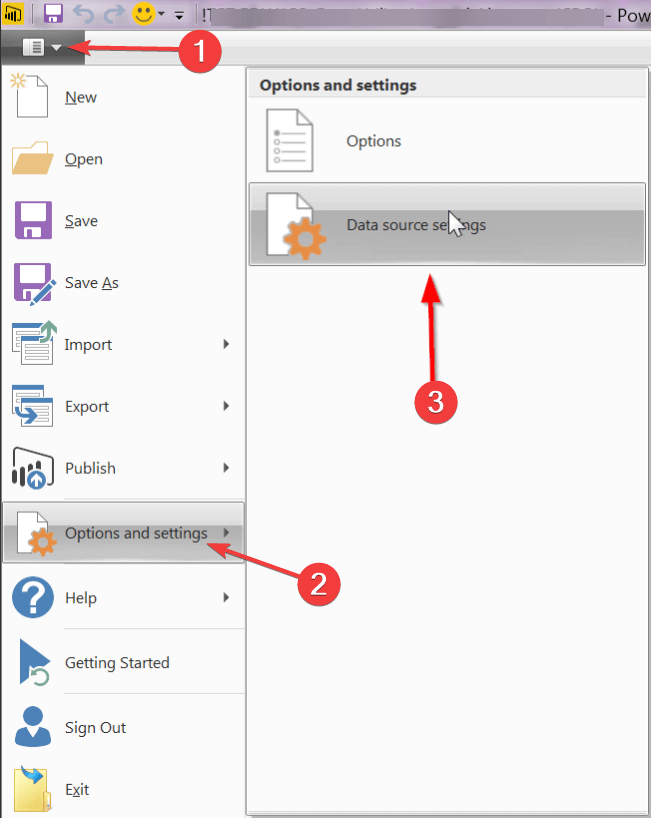
Vai nepieciešama sīkāka informācija par Power BI? Apskatiet mūsu visaptverošo ceļvedi!
2. Mainīt datu avotu no Advanced Editor
- Klikšķis Rediģēt vaicājumus un pievienojiet jauno avotu tabulu.
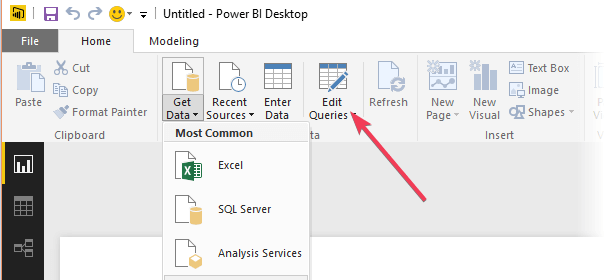
- Noklikšķiniet uz jaunās avotu tabulas un atlasiet Papildu redaktors.
- Nokopējiet komandas ar CTRL-C un noklikšķiniet Gatavs.
- Noklikšķiniet uz vecās tabulas un noklikšķiniet uz Papildu redaktors.
- Šeit atlasiet visas komandas un ielīmējiet jauno avota informāciju, izmantojot CTRL-V.
- Lietojiet izmaiņas.
Secinājums
Datu avota maiņa ir svarīga iezīme. Nespēja izmantot šo funkciju varētu padarīt visu rīku nederīgu daudziem cilvēkiem.
Tomēr tie ir tikai risinājumi, tāpēc problēma joprojām pastāv.
Vai jums radās līdzīga problēma ar Power BI? Vai atradāt papildu risinājumus? Paziņojiet mums komentāru sadaļā zemāk!
SAISTĪTIE RAKSTI, KAS JUMS PĀRBAUDA:
- Kā novērst bojātus Excel failus operētājsistēmā Windows 10
- Labākie alternatīvie failu pārvaldnieki operētājsistēmai Windows 10
- 8 labākā bezmaksas mākoņa programmatūra Windows
![Risinājums: Mi Carpeta de Descargas No Responde [Windows 10]](/f/238a7c810146bee420e3cc30be9d2d8c.png?width=300&height=460)